相信很多朋友都遇到过以下问题,就是几何画板去除画出的线段的操作方法。针对这个问题,今天手机之家小编就搜集了网上的相关信息,给大家做个几何画板去除画出的线段的操作方法的解答。希望看完这个教程之后能够解决大家几何画板去除画出的线段的操作方法的相关问题。
今天小编就带大家来共同学习几何画板去除画出的线段的操作方法,希望可以帮助到有需要的小伙伴哦,下面就是详细完整的操作步骤。
几何画板去除画出的线段的操作方法

操作方法一
若该线段没有子对象的,即没有其他图像是建立在这条线段基础上做出来的,那么这个线段就是独立存在的,去除它多作图没有任何影响的,这时要去掉线段的话,直接选中该线段,执行“编辑”——“剪切”命令或按Delete键将其删除就好了。
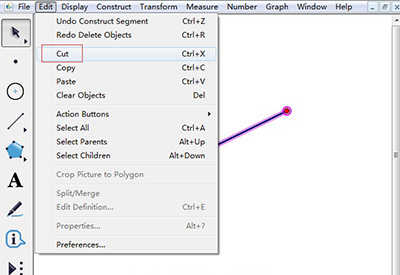
用几何画板作图或制作课件的过程中一般不执行删除,一般都是隐藏对象,因为删除可能会影响你的后续操作,至于隐藏得到的效果是和删除的效果一样的。
操作方法二
若有子对象的,如有一条线段是通过做该线段垂线得到的,或者说有一点是取在这条线段上的,这时若不想看见这条线段的话,那就把它隐藏掉。就是选中该线段,然后按快捷键“Ctrl
+H”即可,或者选中该线段鼠标右键,然后选择“隐藏线段”,就能将线段隐藏,在画板上就看不到该线段了。
如图,若将构造的垂线删除的话,就会将垂足点也连带着删除,这样对作三角形的高有影响,所以只能对这个线执行隐藏命令。
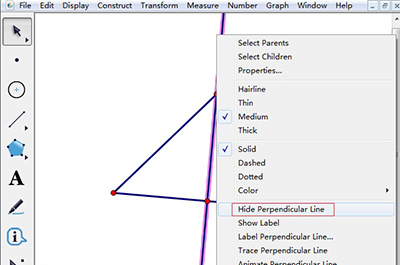
上面就是小编为大家讲解的几何画板去除画出的线段的操作过程,一起来学习学习吧。相信是可以帮助到一些新用户的。